Bij het samenstellen van Prestatie indicatoren, Kolomdefinities of Formule, kunnen de onderstaande rekenfuncties worden gebruikt. Een aantal functies kan opgeroepen worden door een letter in te typen (de zogenaamde “sneltoetsen”). Deze functies kunnen echter ook opgeroepen worden met behulp van de rechtermuisknop (Figuur 167 Rechtermuisknopmenu om rekenkundige functies op te roepen):
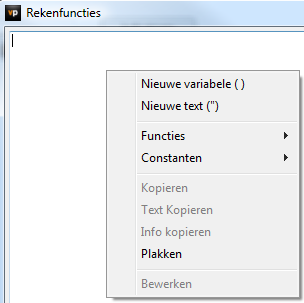
Figuur 167 Rechtermuisknopmenu om rekenkundige functies op te roepen
Basisfuncties
De basisfuncties kunt u met behulp van het toetsenbord intypen. Deze basisfuncties hoeven dus niet via het menu te worden ingegeven. Dus: voor het plusteken typt u de “+”-toets in op uw toetsenbord.
Rekenteken
Omschrijving
Sneltoets
+
Plus
n.v.t.
-
Min
n.v.t.
*
Maal
n.v.t.
/
Gedeeld door
n.v.t.
<
Kleiner dan
n.v.t.
>
Groter dan
n.v.t.
=
Gelijk aan
n.v.t.
( )
Haakjes
n.v.t.
^
Machtsverheffen
n.v.t.
Wiskundige functies
Deze zijn te benaderen via het rechtermuisknopmenu. Kies vervolgens voor Functies.
Tables can't be imported directly. Please insert an image of your table whi kunnen de onderstaande rekenfuncties worden gebruikt. Een aantal functies kan opgeroepen worden door een letter in te typen (de zogenaamde “sneltoetsen”). Deze functies kunnen echter ook opgeroepen worden met behulp van de rechtermuisknop (Figuur 167 Rechtermuisknopmenu om rekenkundige functies op te roepen).
Rekenteken
Omschrijving
Sneltoets
sqrt
Vierkantswortel van
r
round
Afronden op hele getallen
d
abs
Absoluut maken
b
n!
Faculteit (1*2*3*....*waarde)
n
sin
Berekent de sinus van een opgeheven hoek
s
cos
Berekent de cosinus van een opgeheven hoek
c
tan
Berekent de tangens van een opgeheven hoek
t
atan
Berekent de atangens van een opgeheven hoek
a
log
Berekent het logaritme van een getal met als grondtal de basis van het natuurlijke logaritme (2,718281828)
l
exp
Verheft het natuurlijke logaritme (2,718281828) tot de ingevulde waarde
e
%
Modules: geeft de restwaarde van een deling
n.v.t.
Logische functies
Deze zijn ook te benaderen via het rechtermuisknopmenu en dan te kiezen voor Functies.
Tables can't be imported directly. Please insert an image of your table which can be found here.
Tables can't be imported directly. Please insert an image of your table which can be found here.
Rekenteken
Omschrijving
Snel toets
and
EN functie: geeft als resultaat WAAR als alle voorwaarden (argumenten) WAAR zijn en geeft ONWAAR indien één of meerdere voorwaarden onwaar zijn
&
or
OF functie: geeft als resultaat WAAR als minimaal één van de voorwaarden (parameters) WAAR is en geeft ONWAAR als alle voorwaarden ONWAAR zijn.
|
?
DAN functie: geeft als resultaat een waarde, indien aan bepaalde voorwaarden is voldaan
n.v.t.
:
ANDERS functie: geeft als resultaat een waarde, indien niet aan bepaalde voorwaarden wordt voldaan
n.v.t.
Overige functies
Deze zijn te vinden onder het rechtermuisknopmenu wanneer u kiest voor Constanten, en via Nieuwe text.
Tables can't be imported directly. Please insert an image of your table which can be found here.
Tables can't be imported directly. Please insert an image of your table which can be found here.
Minimaal verschil
Wordt gebruikt in de kolomdefinities om een minimaal verschil aan te kunnen geven voor signaalkolommen
Rechtermuistoets
Aantal dagen
Wordt gebruikt indien een indicator afhankelijk is van een periodetype
Rechtermuistoets
Teksten
Indien een tekst in de rapportage afhankelijk is van een waarde (“afhankelijke tekst”), kan deze in de indicator worden opgenomen
F7
Aantal Scenario’s
Deze geeft het aantal toegevoegde scenariobestanden terug in een waarde
Rechtermuisknopmenu
Aantal benchmark bestanden
Deze geeft het aantal benchmark bestanden terug in een waarde
Rechtermuisknopmenu
Valuta koers
Geeft de valutakoers (ingevuld bij Algemeen | Valuta) terug
Rechtermuisknopmenu
Jaartal
Geeft het jaartal (dat is ingesteld bij het betreffende onderdeel) terug
Rechtermuisknopmenu
Periodenummer
Geeft de periodenummers terug: dit is voor januari 1, oktober 10 etc.
Rechtermuisknopmenu
Belastingpercentage bedrijfswaardering
Geeft het percentage (dat is ingevuld bij de bedrijfswaardering) terug
Rechtermuisknopmenu
Aantal kostenplaatsen
Geeft het aantal kostenplaatsen in een waarde terug
Rechtermuisknopmenu
Een voorbeeld van “afhankelijke tekst” (zie hierboven) kan bijvoorbeeld zijn: Als de winst dit jaar hoger is dan vorig jaar, moet er “toegenomen” verschijnen in de tekst. Indien de winst dit jaar lager is dan vorig jaar, moet er “afgenomen” verschijnen.
Zo´n indicator zal er als volgt uit zien:
[A] > [B] ? [C] : [D]
[A] Rij: Exploitatie / Winst na belasting/resultaat
[B] Rij: Exploitatie / Winst na belasting/resultaat
Periode: Jaar
Periode +/-: -1
[C] toegenomen
[D] afgenomen
Deze Prestatie-indicator zal als volgt (als formule) worden weergegeven:
[Resultaat na belasting, Jaar]>[Resultaat na belasting, Jaar-1] then [toegenomen] else [afgenomen]
Tip: Indien de cursor in het invoerveld staat, kan (door te klikken op de informatieknop) de volledige formule worden gekopieerd. Dan wordt de toelichting op deze definitie met de volledige namen van de geselecteerde rijen op het klembord geplaatst. Deze is dan bijvoorbeeld te plakken in de toelichting.

.png?height=120&name=2024%20Visionplanner%20nieuw%20logo%20wit%20(336x35).png)